Bagaimana cara menggabungkan sel dan mempertahankan pemformatan sel di Excel?
Misalkan sel yang ingin Anda gabungkan berisi format persentase. Untuk menggabungkannya dan mempertahankan pemformatan persentase dalam sel hasil gabungan, apa yang akan Anda lakukan? Jelajahi artikel ini, Anda akan mendapatkan beberapa metode untuk menggabungkan sel dan mempertahankan pemformatan sel juga di Excel.
Gabungkan sel dan pertahankan pemformatan sel dengan rumus
Gabungkan sel dan pertahankan pemformatan sel dengan Microsoft Word
Gabungkan sel dengan mudah dan pertahankan pemformatan sel dengan Kutools for Excel
Gabungkan sel dan pertahankan pemformatan sel dengan rumus
Seperti gambar di bawah ini, sel A1 berisi nama Nana, B1 berisi 75.62%, sekarang saya ingin menggabungkan A1 dan B1 untuk mendapatkan hasil gabungan sebagai Nana 75.62% dan kemudian menempatkannya di sel C1. Silakan lakukan sebagai berikut.
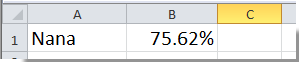
1. Klik untuk memilih sel C1, lalu salin dan tempel rumus = A1 & "" & TEXT (B1, "0.00%") ke dalam Formula Bar, lalu tekan Enter kunci. Anda dapat melihat dua sel digabungkan dan pemformatan persentase disimpan.
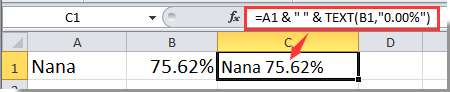
Note: B1 adalah sel yang berisi format persentase, harap ubah referensi sel sesuai kebutuhan.
Gabungkan sel dengan mudah dan pertahankan pemformatan sel di Excel:
Grafik Kutools untuk Excel's Gabungkan Baris Kolom atau Sel tanpa Kehilangan Data Utilitas akan membantu Anda dengan mudah menggabungkan semua sel dalam rentang yang dipilih dan mempertahankan pemformatan sel di Excel seperti gambar di bawah ini. Unduh dan coba sekarang! (Jejak gratis 30 hari)

Gabungkan sel dan pertahankan pemformatan sel dengan Microsoft Word
Metode pertama hanya diterapkan pada pemformatan persentase, jika ada jenis pemformatan data lain di lembar kerja Anda, metode di atas tidak akan berfungsi. Sebenarnya, Anda dapat menerapkan dokumen Word untuk mengatasi masalah ini.
Misalnya, saya memiliki dua kolom nilai berikut, kolom pertama adalah teks, dan nilai di kolom kedua diterapkan dengan beberapa pemformatan. Lihat tangkapan layar:
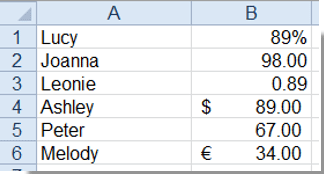
Untuk menggabungkan dua kolom tetapi tetap mempertahankan format data, lakukan dengan langkah-langkah berikut:
1. Salin dua data kolom ini dari lembar kerja Anda.
2. Kemudian buka dokumen Word baru dan tempelkan data ke dalamnya. (Biasanya, data akan disisipkan sebagai format tabel)
3. Pilih tabel dan kemudian klik tata ruang tab di bawah tabel Alat, Lalu klik Konversikan ke Teks dalam Data grup, lihat tangkapan layar:

4. Dalam Ubah Tabel menjadi Teks kotak dialog, pilih pemisah untuk memisahkan konten gabungan, Anda dapat menggunakan koma atau karakter spesifik lainnya, seperti spasi, titik koma, tanda titik dan tanda anak. (Note: tolong jangan gunakan tanda Paragraf dan Tab), lihat tangkapan layar:
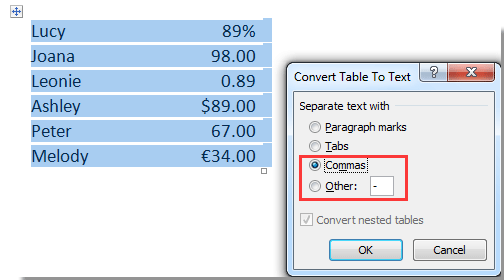
5. Lalu klik OK untuk menutup dialog ini, salin data rentang yang dikonversi dan tempelkan ke lembar kerja Anda di mana Anda ingin meletakkan hasilnya, dan Anda akan mendapatkan hasil sebagai berikut:
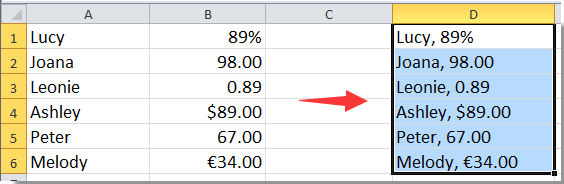
Gabungkan sel dan pertahankan pemformatan sel dengan Kutools for Excel
Metode kedua harus sering beralih antara Excel dan Word. Di sini, saya akan memperkenalkan Anda alat yang ampuh- Kutools untuk Excel, nya Menggabungkan utilitas dapat dengan mudah menggabungkan sel dan menyimpan berbagai jenis pemformatan sel di Excel.
Sebelum melamar Kutools untuk Excel, Mohon unduh dan instal terlebih dahulu.
1. Pilih sel yang ingin Anda gabungkan, dan klik Kutools > Gabungkan & Pisahkan > Gabungkan Baris, Kolom atau Sel tanpa Kehilangan Data.
Note: Jika Anda ingin menempatkan hasil di kolom atau baris baru, Anda perlu memilih satu kolom lagi selain data asli. Di sini saya memilih satu kolom lagi.
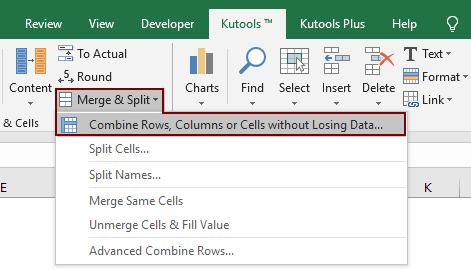
2. Dalam Gabungkan Kolom atau Baris kotak dialog:
(6) Klik OK .
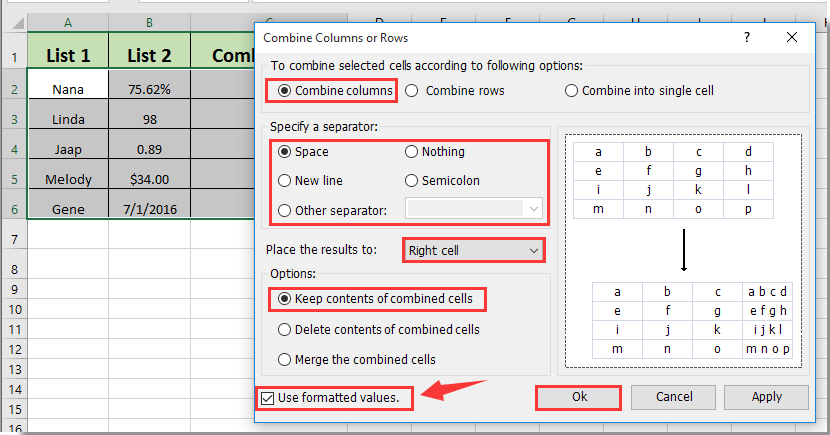
Catatan:
3. Sekarang sel yang dipilih digabungkan. Lihat tangkapan layar:
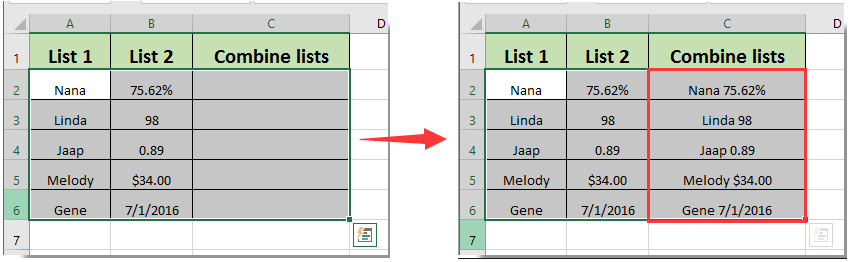
Kredensial mikro Menggabungkan kegunaan Kutools untuk Excel dapat menggabungkan dan menyimpan tidak hanya pemformatan persentase, tetapi juga pemformatan tanggal dan sebagainya.
Jika Anda ingin memiliki uji coba gratis (30 hari) dari utilitas ini, silahkan klik untuk mendownloadnya, lalu lanjutkan untuk menerapkan operasi sesuai langkah di atas.
Gabungkan sel dengan mudah dan pertahankan pemformatan sel dengan Kutools for Excel
Alat Produktivitas Kantor Terbaik
Tingkatkan Keterampilan Excel Anda dengan Kutools for Excel, dan Rasakan Efisiensi yang Belum Pernah Ada Sebelumnya. Kutools for Excel Menawarkan Lebih dari 300 Fitur Lanjutan untuk Meningkatkan Produktivitas dan Menghemat Waktu. Klik Di Sini untuk Mendapatkan Fitur yang Paling Anda Butuhkan...

Tab Office Membawa antarmuka Tab ke Office, dan Membuat Pekerjaan Anda Jauh Lebih Mudah
- Aktifkan pengeditan dan pembacaan tab di Word, Excel, PowerPoint, Publisher, Access, Visio, dan Project.
- Buka dan buat banyak dokumen di tab baru di jendela yang sama, bukan di jendela baru.
- Meningkatkan produktivitas Anda sebesar 50%, dan mengurangi ratusan klik mouse untuk Anda setiap hari!
